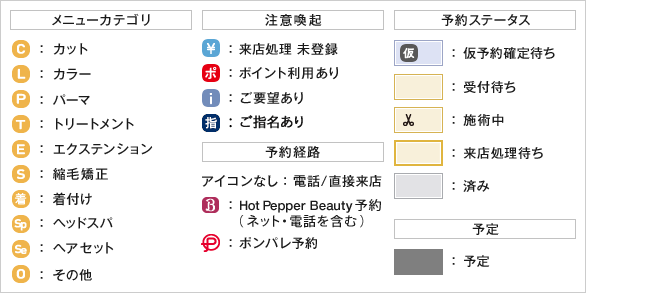営業時間前
端末ON・ログインし、スケジュール画面を開く
 ID・パスワードを入力し、ログインします。
ID・パスワードを入力し、ログインします。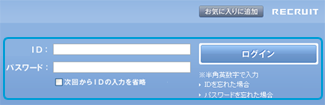
 ログイン後、本日のスケジュールをクリックします。
ログイン後、本日のスケジュールをクリックします。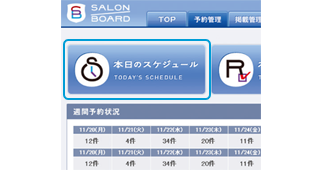
営業時間中
予約を入力する前に  を必ずクリックしてください
を必ずクリックしてください

- 仮予約が入っていたら早めに返信
※必ず1営業日中に返信してください。
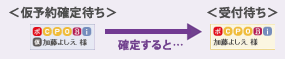

- 即時予約は返信連絡など不要です。
万が一、スタイリストがお休みになってしまったなど、予約が受けられない場合は、お客様と直接電話で連絡をとって調整します。

お客様が来店したら早めに来店処理
ポイントの確定をするため来店処理を必ず実施します。>>詳しくはこちらへ 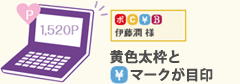
※レジ機能をご利用の場合、来店処理は必要ありません。

-
電話予約などが入ったら
 をクリックして確認・入力
をクリックして確認・入力電話などで予約が入ったら「最新を表示」ボタンをクリックし、問題なければ、入力して登録。

-
他店舗へのヘルプや体調不良の場合は予定を登録
予定登録箇所の背景が濃いグレーに。
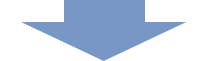
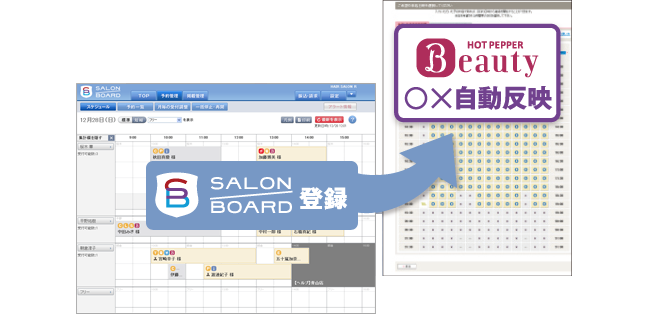
受付チェック機能を活用!
お客様が来店したら、受付チェック。施術が終了したら、施術後にチェック。予約台帳と同じ日々の予約管理が行えます。
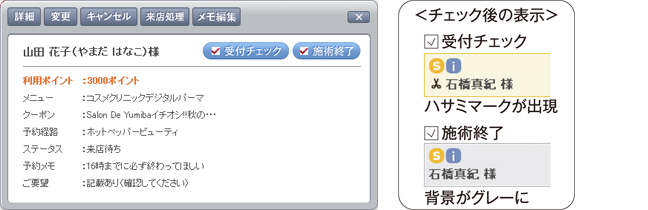
※Hot Pepper Beauty予約は来店処理が終了後、背景がグレーに変わります。
<凡例>